本文详细介绍了怎么重装系统,从准备工作到软件安装,并分析了Win10和Win11系统安装的差异,以及重装系统过程中可能遇到的风险和挑战,希望能帮助读者轻松掌握重装系统的技巧,并有效避免各种问题。文章中提到了如何备份重要数据、如何选择合适的安装类型以及如何安装驱动程序等关键步骤,并强调了下载正版系统镜像文件的重要性以及提前做好准备工作的必要性。
重装系统的准备工作:确保万无一失
在开始重装系统之前,充分的准备工作至关重要,这能有效避免数据丢失和安装失败等问题。首先,备份重要数据是绝对必要的。这包括个人文件、照片、视频等,建议备份到移动硬盘或云盘等外部存储设备。其次,准备一个可启动的U盘或光盘,里面包含你想要安装的操作系统镜像文件。不同版本的Windows系统镜像文件大小不一,建议选择合适的U盘。此外,还需要了解电脑的硬件配置,特别是主板型号和CPU型号,以便在安装系统后正确安装驱动程序。
最后,建议在重装系统前关闭杀毒软件和一些可能会干扰系统安装的软件。准备工作完成后,建议参考电脑说明书或在线教程,了解电脑的BIOS设置,方便进入U盘启动选项。根据以往经验,很多用户因为没有做好充分的准备工作而导致重装系统失败,所以务必认真对待这一步。
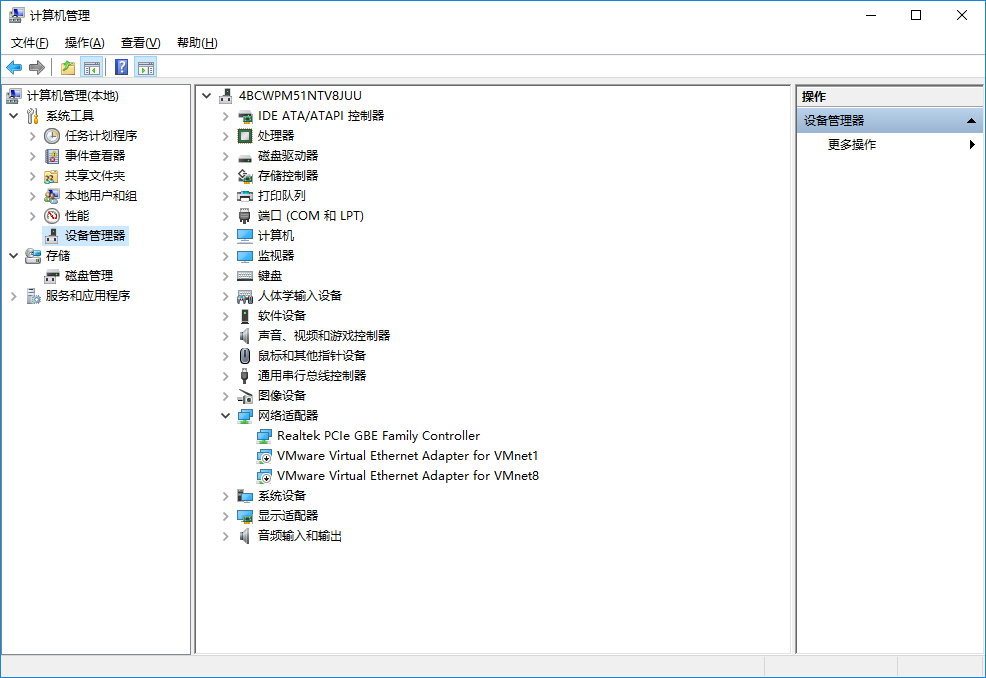
系统安装步骤:Win10和Win11的差异
系统安装过程相对来说比较直观。首先,将制作好的U盘或光盘插入电脑,重启电脑并进入BIOS设置界面,选择从U盘或光盘启动。进入系统安装界面后,按照提示选择语言、区域和键盘布局等信息。接下来就是关键的安装步骤,需要选择安装类型,是全新安装还是升级安装。全新安装会清除所有磁盘上的数据,所以一定要提前备份好数据;升级安装则会保留原系统中的部分数据,但可能存在兼容性问题。
Windows 10 和 Windows 11 的安装界面略有不同,Windows 11 在界面设计上更加现代化和简洁,但整体的操作步骤基本一致。选择好安装类型后,系统会自动开始安装过程,这个过程需要一些时间,请耐心等待。安装完成后,需要进行一些基本的设置,比如账户创建、网络连接等。根据许多用户的反馈,安装过程中最容易出现的问题是分区错误和驱动程序缺失,所以需要格外注意。
驱动程序安装:让硬件正常工作
系统安装完成后,需要安装必要的驱动程序,才能让电脑的各种硬件正常工作。这包括显卡驱动、声卡驱动、网卡驱动等。可以通过电脑主板厂商的官网下载对应的驱动程序,也可以使用驱动精灵等第三方软件自动检测和安装驱动程序。值得注意的是,驱动程序的版本一定要匹配你的硬件型号和操作系统版本,安装错误的驱动程序可能会导致硬件故障甚至系统崩溃。
安装驱动程序时,最好关闭杀毒软件,防止杀毒软件误判驱动程序为病毒或恶意软件。安装完成后,建议重启电脑,让新安装的驱动程序生效。很多用户在安装完系统后遇到各种硬件问题,大多是由于驱动程序安装不正确或缺失造成的。正确的驱动程序安装对于电脑的稳定运行至关重要。
软件安装和系统优化:提升使用体验
- 安装杀毒软件,保护电脑安全
- 安装常用办公软件,提升办公效率
- 安装浏览器和常用的软件,满足日常需求
- 进行系统碎片整理和磁盘清理,提升系统速度
- 定期进行系统更新,修复漏洞,确保系统安全稳定
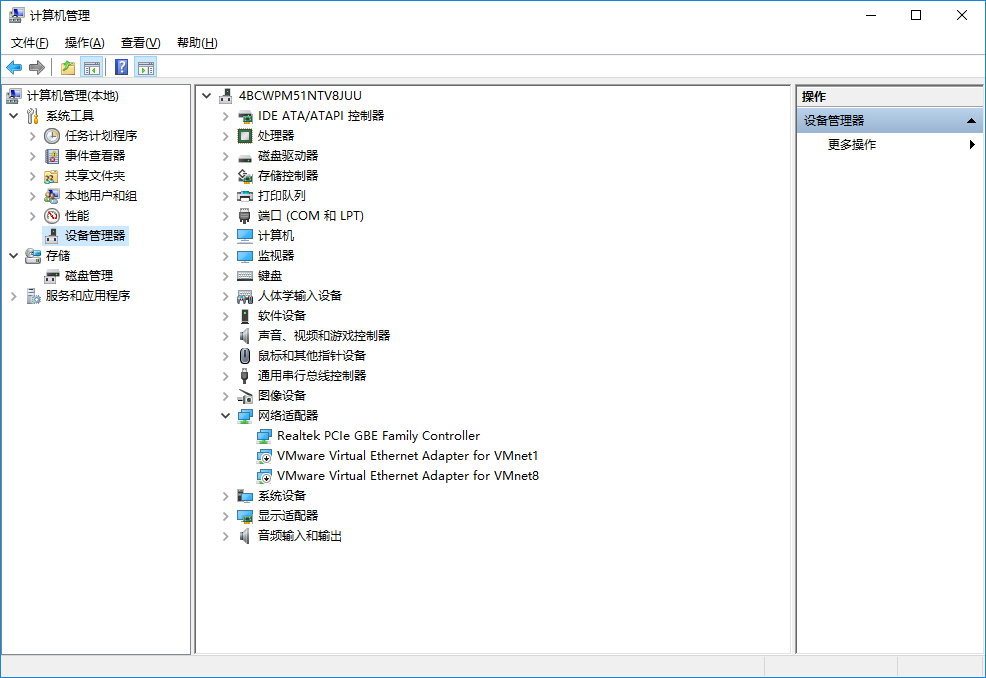
重装系统的风险和挑战:防患于未然
虽然重装系统可以解决很多电脑问题,但也存在一定的风险和挑战。例如,数据丢失的风险是最大的,如果在重装系统前没有备份重要数据,这些数据就可能永久丢失。此外,重装系统也可能会导致某些硬件驱动程序无法安装,影响硬件的正常使用。另外,如果下载的系统镜像文件不完整或被篡改,安装过程中也可能出现问题。
为了减少风险,建议从官方渠道下载操作系统镜像文件,并确保备份好所有重要数据。在重装系统的过程中,要仔细阅读每个步骤的提示,并根据提示进行操作。如果遇到问题,建议咨询专业的技术人员或搜索相关资料寻求解决方案。根据很多技术人员的经验,重装系统虽然简单,但稍有不慎就会导致严重后果,所以需要谨慎操作。

 鄂ICP备15020274号-1
鄂ICP备15020274号-1